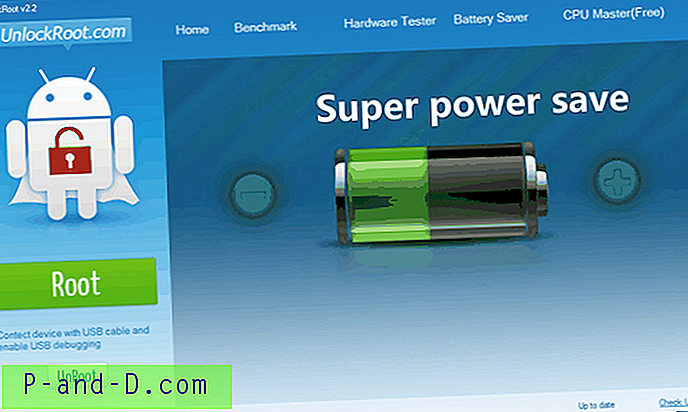File Transfer Protocol (FTP) telah ada sejak tahun 1970-an dan telah lama menjadi salah satu metode paling umum untuk mentransfer file ke dan dari server. Meskipun FTP umum, itu bukan metode transfer yang paling aman karena kata sandi dapat dikirim tidak terenkripsi dan dicegat. Ada turunan FTP yang lebih aman, seperti FTPS dan SSH, tetapi FTP standar masih yang paling umum. Salah satu masalah dengan menggunakan FTP adalah dapat diblokir di jaringan perusahaan dan publik karena port koneksinya, port 21, sedang diblokir.
Jika Anda ingin mentransfer file tetapi tidak bisa karena akses ke port FTP diblokir, solusi sederhana adalah dengan menggunakan klien FTP berbasis web. Tidak seperti klien FTP mandiri, klien yang Anda gunakan dari halaman web di browser Anda memiliki efek menghubungkan melalui port HTTP 80 (atau 443 untuk HTTPS) yang sangat tidak mungkin diblokir karena akan memblokir akses ke semua halaman web. FTP berbasis web bertindak sebagai perantara dan file-file ditransfer ke dan dari server Anda melalui layanan ini, tidak secara langsung. Kelemahannya adalah ia dapat menimbulkan risiko keamanan yang lebih tinggi karena login dilakukan melalui situs web pihak ketiga.
Sebagian besar layanan hosting web menyediakan FTP berbasis web dalam halaman panel kontrol hosting. Jika Anda tidak memiliki atau tidak ingin menggunakan layanan ini untuk mengakses server FTP Anda, menggunakan FTP berbasis web pihak ketiga adalah sebuah opsi. Berikut adalah 7 layanan untuk Anda coba. 1. net2ftp
Hal yang baik tentang net2ftp adalah sudah ada sejak lama tetapi masih dipelihara secara aktif. Itu berarti fungsi atau fitur dapat diperbaiki, ditambahkan atau diperbarui. net2ftp juga memiliki antarmuka login paling lengkap dari semua FTP berbasis web. Ini mencakup FTP standar, SSH standar, FTP lanjutan (mode pasif, anonim, mode FTP dll), FTP over SSH2 dan FTP dengan SSL.

Setelah masuk, net2ftp memiliki sebagian besar fungsi dasar untuk menggunakan FTP. Ini termasuk salin, pindahkan, hapus, ganti nama, chmod, unduh, zip, unzip, ukuran, cari, lihat, edit, buka, direktori baru, file baru, unggah, unggah Java, instal paket dan kirim perintah FTP khusus. Upload Java tidak akan berfungsi jika Anda menggunakan browser modern seperti Chrome, Firefox atau Edge karena mereka tidak lagi menjalankan applet Java. Ada juga skrip gratis sehingga Anda dapat menginstal net2ftp di server Anda sendiri daripada menggunakan yang hidup di situs web mereka.
Kunjungi net2ftp
2. Antarmuka FTP Ali
Antarmuka FTP berbasis web ini didasarkan pada sepotong kode PHP open source yang dapat Anda tambahkan ke server web Anda sendiri jika Anda memiliki pengalaman. Seiring dengan FTP, situs Ali juga memiliki halaman Zip to FTP khusus di mana Anda dapat secara otomatis mengunggah dan mendekompresi arsip ke folder target.
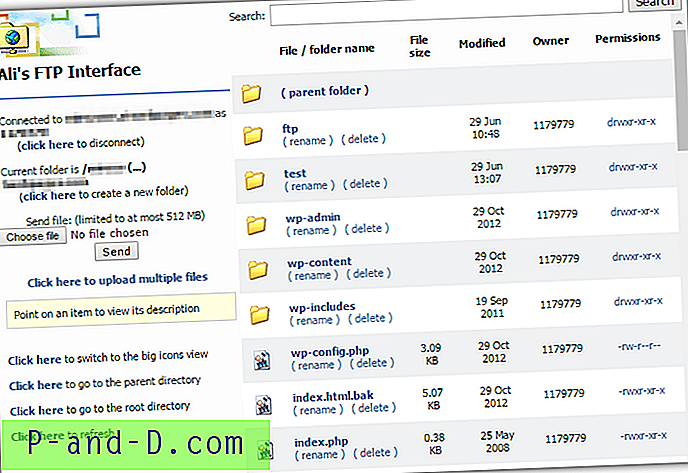
Selain memasok server FTP standar, port, dan kredensial masuk, ada juga opsi untuk menambahkan subfolder target, gunakan mode Pasif dan pilih apakah akan melihat dalam ikon atau mode detail. Antarmuka FTP utama sedikit kuno dalam tampilannya, tetapi fungsionalitasnya bijaksana, ia memiliki opsi untuk mengganti nama, menghapus, membuat folder, mengubah izin, mengunduh (klik tautan file) dan mengunggah file.
Kunjungi Antarmuka FTP Ali
3. TXFTP
TXFTP telah ada sejak 2008 dan hampir identik dengan klien berbasis web yang digunakan oleh net2ftp. Ini juga memiliki opsi lanjutan tambahan yang sama untuk mengirim perintah ke server FTP, melakukan pemecahan masalah koneksi dan pengunggah berbasis Java / Flash. Kedua pengunggah itu mungkin tidak akan berfungsi dengan browser Anda.
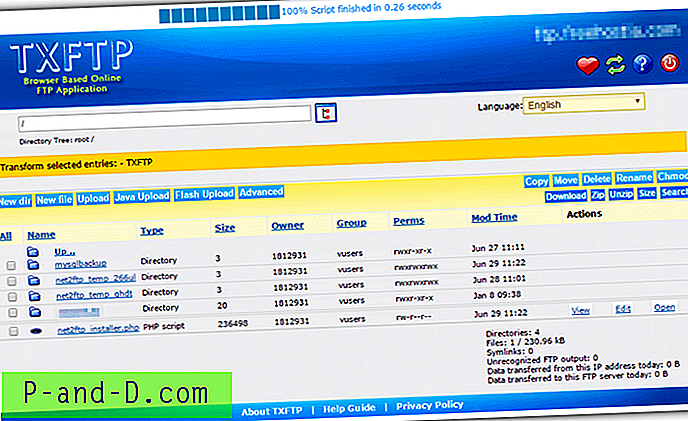
Layanan TXFTP juga multi bahasa dengan opsi untuk masuk secara anonim, dengan mode Pasif, dengan SSL, dan dalam mode biner / otomatis. Segala sesuatu yang lain termasuk tombol aksi untuk menyalin, menghapus dll hampir sama dengan net2ftp tetapi dengan pewarnaan UI yang berbeda. TXFTP juga menampilkan iklan di jendela FTP.
Kunjungi TXFTP
4. Pydio
Sebelumnya bernama AjaXplorer, Pydio adalah perangkat lunak berbagi file dan menyinkronkan yang ditujukan untuk pengguna bisnis. Edisi Komunitas gratis memungkinkan Anda untuk menginstal file Pydio di server Anda sendiri. Atau, Edisi Komunitas adalah pengaturan dan halaman FTP disediakan oleh perusahaan hosting AS, DreamHost, yang dapat digunakan oleh siapa saja. Dreamhost.com menggunakan HTTPS yang berarti data Anda dikirim ke FTP berbasis web lebih aman daripada layanan berbasis web HTTP standar.
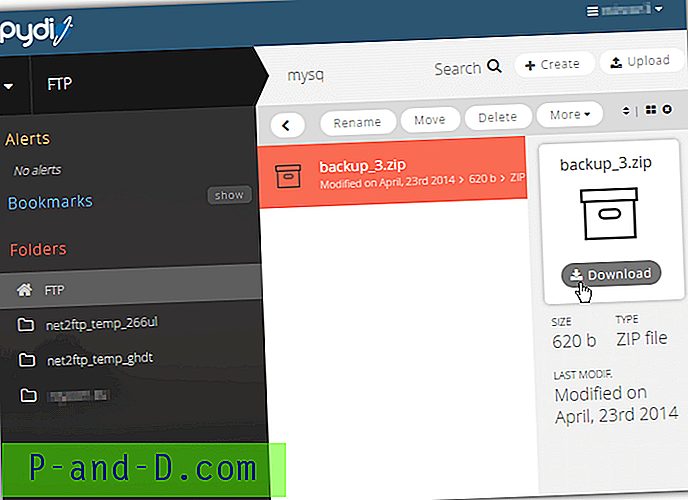
Terlepas dari nama host, port, dan kredensial masuk, Anda juga dapat memilih FTPS, mulai dalam folder dan mode Aktif (tidak jelas berarti mode Pasif). Antarmuka FTP sebagian responsif artinya akan menskala beberapa hal agar sesuai dengan ukuran tab browser Anda. Ada opsi untuk mengganti nama, memindahkan, menghapus, membuat file / folder baru, mengunduh dan mengunggah (termasuk seret dan lepas).
Kunjungi Pydio
5. FreeWebHostingArea FTP
FreeWebHostingArea adalah layanan hosting web gratis yang sudah ada sejak tahun 2005. FTP berbasis web mereka tersedia secara bebas untuk digunakan oleh siapa saja dan bukan hanya anggota. Meskipun tidak canggih, ada cukup banyak opsi untuk sebagian besar pengguna dan kecepatan FTP cukup masuk akal untuk layanan hosting gratis. Antarmuka pengguna FTP itu sendiri sama dengan yang digunakan oleh net2ftp walaupun dengan skema warna yang berbeda dan lebih sedikit pilihan.
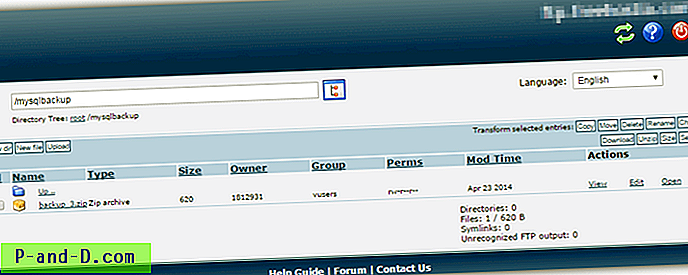
Selama login Anda memiliki opsi untuk memilih mode biner / otomatis, mode Pasif, dan menghapus cookie browser. FTP juga multi-bahasa dengan sekitar 20 bahasa tersedia dari drop down. Salinan standar, memindahkan, menghapus, mengganti nama, CHMOD, mengunduh, mengunggah dan membuka ritsleting tombol tersedia bersama dengan direktori baru dan file baru (membuat file berbasis teks baru). Perhatikan bahwa iklan ditampilkan di jendela FTP.
Kunjungi FreeWebHostingArea FTP
6. SmoothFTP
SmoothFTP mengatakan ini sudah ada sejak tahun 2000 sehingga merupakan salah satu layanan FTP berbasis web tertua di luar sana. Halaman login sangat mendasar dan hanya memungkinkan nama host, port, nama pengguna, dan kata sandi, jadi jika Anda mencari opsi tambahan seperti SSL atau kontrol mode pasif, coba salah satu layanan lainnya.
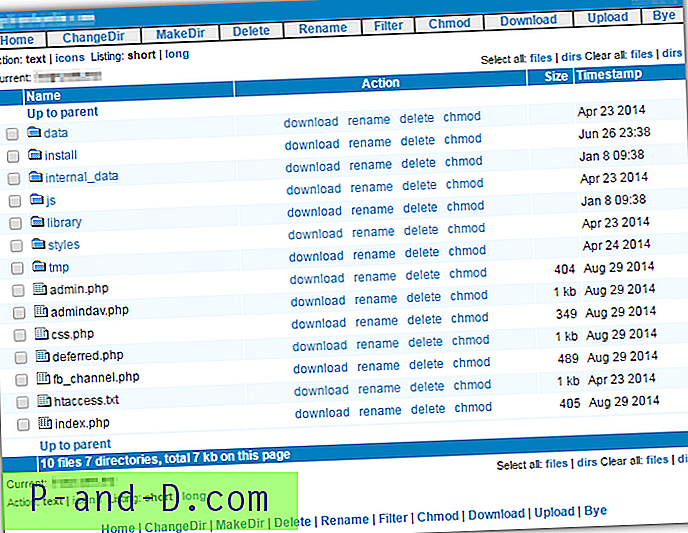
Opsi FTP standar tersedia, termasuk membuat direktori, menghapus, mengganti nama, CHMOD, mengunduh dan mengunggah. Secara keseluruhan, ini cukup cepat selama navigasi dan menggunakan opsi file dengan antarmuka yang responsif. Batasan utama dengan layanan ini adalah ukuran file unggahan maksimum hanya 5KB kecuali Anda mendaftar untuk layanan berbayar. Ketika kami mencoba, ia tidak dapat mengunggah apa pun dan terus mengatakan server SmoothFTP kehabisan ruang disk, Anda mungkin lebih beruntung.
Kunjungi SmoothFTP
7. Monsta FTP
Monsta berbeda dengan layanan lain di sini karena mengharuskan Anda untuk menempatkan file klien FTP di server / ruang web Anda terlebih dahulu. Kemudian Anda dapat mengakses server FTP Anda sendiri atau lainnya dengan hanya mengunjungi URL klien Monsta FTP. Mampu mengunjungi server FTP situs tergantung pada apakah host Anda saat ini mengizinkannya. Unduh file Monsta FTP gratis, unzip dan unggah folder mftp ke server Anda, URL untuk mengakses klien FTP berbasis web akan seperti mysite.com/mftp.
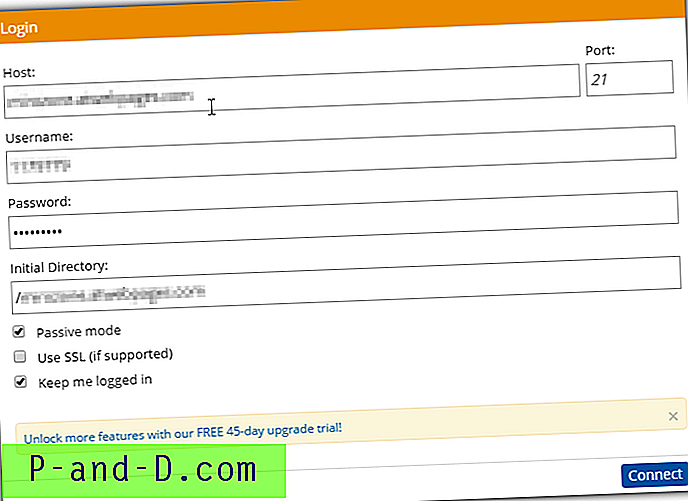
Login FTP memungkinkan untuk nama host, nomor port, mode Pasif, SFTP / SCP dan tetap masuk. Lebih banyak fitur tersedia dengan meningkatkan ke versi berbayar dari Monsta. Antarmuka pengguna FTP bagus dan bersih dan juga responsif sehingga mengubah ukuran apa pun tab browser Anda. Opsi standar seperti potong, salin, ganti nama, hapus, CHMOD tersedia, termasuk seret dan lepas untuk mengunggah. Folder yang diunduh akan secara otomatis di-zip menjadi satu file. Gunakan menu opsi di kanan atas untuk keluar.
Unduh Monsta FTP
Catatan Akhir: Ada metode lain untuk terhubung ke server FTP melalui browser Anda. Mereka termasuk menggunakan applet berbasis Java seperti AnyClient atau ekstensi browser seperti FireFTP. Perlu diketahui bahwa opsi ini masih akan terhubung ke server FTP menggunakan port 21 dan tidak melalui port 80 atau 443. Jika Anda menggunakan FTP berbasis web karena Anda tidak dapat mengakses port 21, maka ekstensi browser atau applet Java seperti ini akan menjadi dari tidak ada gunanya.